CentOS 7 安装 DiscuzX
搭建DiscuzX
需要的东西有 LNMP
-
安装php7.4
# 添加第三方REMI源 yum install -y http://rpms.remirepo.net/enterprise/remi-release-7.rpm # 安装php7.4 及相关模块 yum install -y php74-php-fpm php74-php-cli php74-php-bcmath php74-php-gd php74-php-json php74-php-mbstring php74-php-mcrypt php74-php-mysqlnd php74-php-opcache php74-php-pdo php74-php-pecl-crypto php74-php-pecl-mcrypt php74-php-pecl-geoip php74-php-recode php74-php-snmp php74-php-soap php74-php-xml php74-php-imagick php74-php-pecl-zip php74-php-redis # 验证是否安装成功 php74 -v
-
配置php-fpm
# 把php-fpm 用户和用户组从apache修改为nginx (24行、26行) vi /etc/opt/remi/php74/php-fpm.d/www.conf
# 添加nginx用户 useradd nginx # 启动php-fpm # 没有报错就没有问题啦 systemctl start php74-php-fpm # 如果需要设置 php74-php-fpm 开机自启动 # systemctl enable php74-php-fpm -
配置nginx
请先参照nginx安装教程
# nginx配置文件修改 vi /usr/local/nginx/conf/nginx.conf # 共4处修改 # 1.把配置文件第2行取消注释(删掉前面的#)并把nobody改成nginx # 2.在配置文件第45行 添加index.php # 3.在配置文件第65~71行 取消注释(删掉前面的#)这块代码 # 4.在配置文件69行修改scripts 为$document_root ($fastcgi_script_name;前面) # 重启nginx cd /usr/local/nginx/sbin ./nginx -s stop # 停止命令 ./nginx # 启动命令 # 检查nginx是否启动了80端口 lsof -i:80 -
部署DiscuzX
DiscuzX下载地址1 官方
DiscuzX下载地址2 Gitee
建议下载最新版本
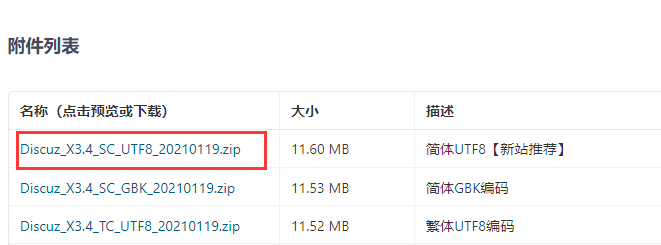
cd /usr/local/nginx/html # 使用 rz 把Discuz***.zip上传到当前目录 # 解压Discuz_X3.4_SC_UTF8_20220131.zip unzip Discuz_X3.4_SC_UTF8_20220131.zip # 把upload目录改名为bbs mv upload bbs # 修改bbs属组和属主 chown -R nginx.nginx bbs -
添加80端口白名单、重启服务
# 添加80端口白名单 firewall-cmd --zone=public --add-port=80/tcp --permanent # 重启防火墙 systemctl restart firewalld # 重启mysqld systemctl restart mysqld # 重启 nginx /usr/local/nginx/sbin/nginx -s stop /usr/local/nginx/sbin/nginx # 重启 php74-php-fpm systemctl restart php74-php-fpm -
关闭selinux
setenforce 0 vi /etc/selinux/config # 把第七行SELINUX=enforcing 改成 SELINUX=permissive -
初始化DiscuzX
-
浏览器访问:服务器ip/bbs,像我是 192.168.31.71/bbs
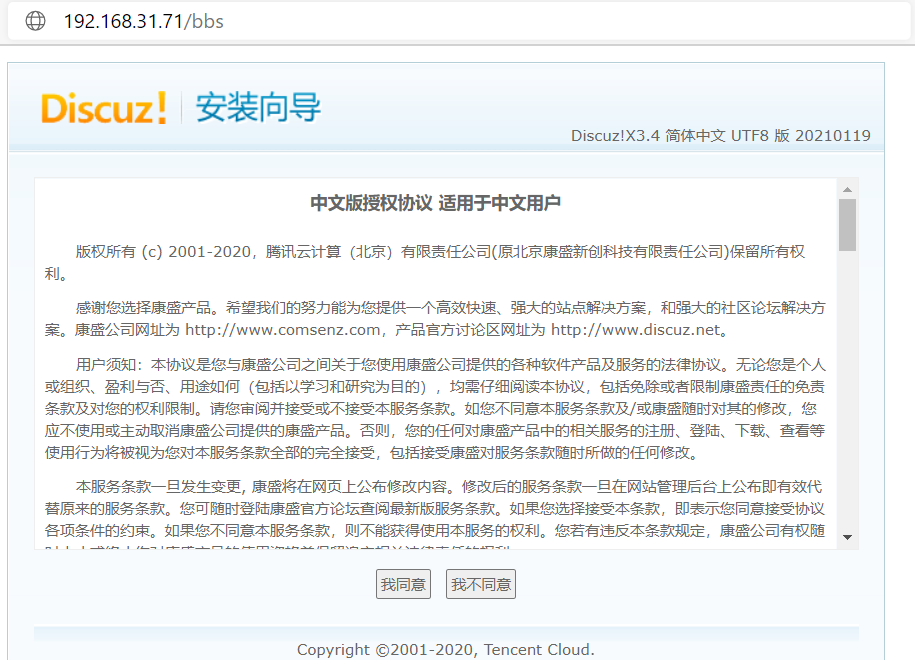
点击 我同意
点击 下一步
点击 下一步
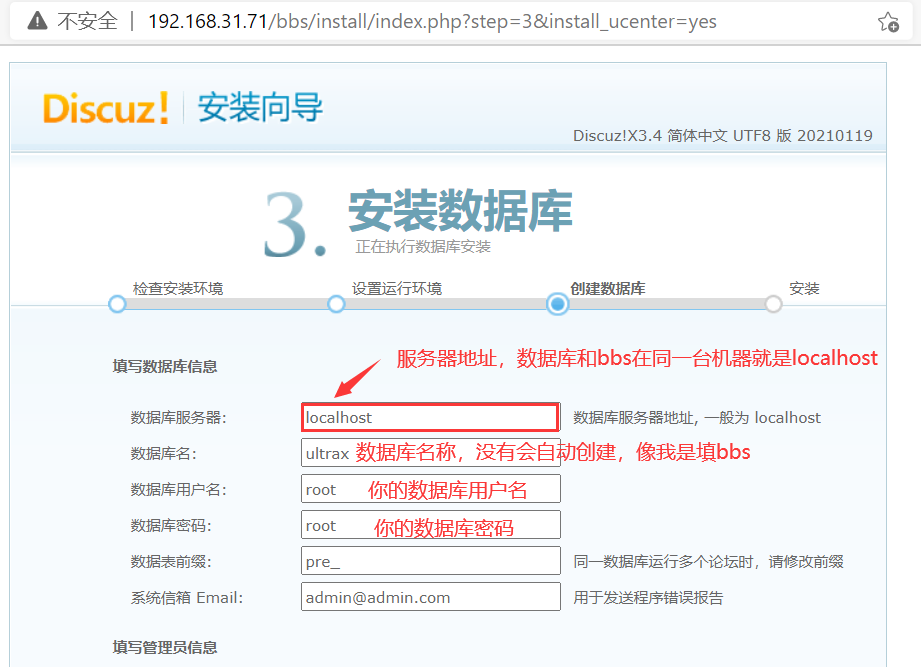
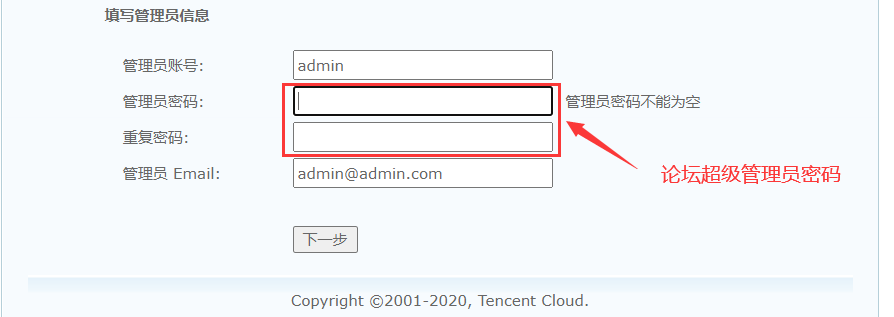
点击下一步就开始安装了,几秒钟之后就可以访问了!
-

